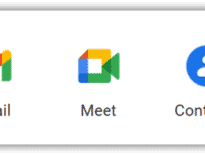Questo post è stato scritto come una guida su utilizzare Gmail con Thunderbird e sincronizzare i dati da un account Gmail con quella in Thunderbird. E 'importante notare che il corretto lavoro dei Thunderbird con Gmail può essere previsto solo se si utilizza la versione 38 o quella più recente. Quelli precedenti non funzionano correttamente con Gmail.
Il primo passo per aggiungere Gmail a Thunderbird
Molti utenti possono affrontare i problemi con la Gmail Thunderbird integrazione. Non ci può essere un sacco di ragioni per questo, tuttavia, tra quelli comuni, è possibile citare l'omesso passaggio abilitazione IMAP su Gmail. Su nuovi account, dovrebbe essere abilitato per impostazione predefinita. In ogni caso, è necessario controllare. Mentre sulla pagina con un account Gmail, premere sull'ingranaggio Impostazioni che si trova nell'angolo superiore destro. Nell'elenco a discesa, clicca su impostazioni. Nella finestra che appare, è necessario trovare la scheda Inoltro e POP / IMAP. Nella sezione Accesso IMAP, dai un'occhiata Attiva IMAP e salvare le modifiche.
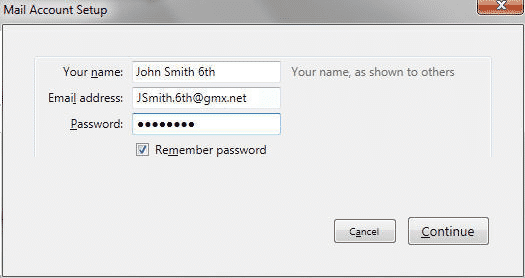
In generale, Queste sono tutte le impostazioni di Gmail per Thunderbird che dovrebbe essere fatto. Dopo aver salvato le modifiche, si può anche aggiornare la pagina web e verificare ancora una volta se sono state effettivamente applicate le modifiche.
Il prossimo passo di Impostazioni Thunderbird per Gmail
Dopo aver soddisfatto il passo precedente, aprire il tuo profilo Thunderbird sul desktop:
Premere sul file ➩ opt Nuovo ➩ stampa Esistente account di posta... la finestra di dialogo Impostazione account di posta apparirà. In questa finestra, è necessario fornire i dati relativi al procedere installazione di Thunderbird Gmail: nome e cognome, e-mail, così come la password. Dopo aver premuto sul pulsante Continua, Gmail su Thunderbird verrà configurato automaticamente.
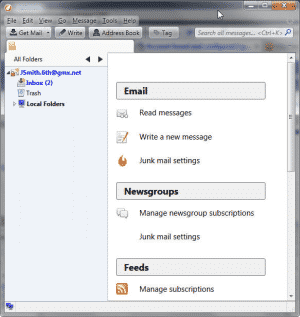
Poi, può essere necessario per accedere nel tuo account Gmail. Fare questo e attendere che la sincronizzazione dei messaggi di Gmail in Thunderbird. Dopodichè, un utente può accedere alle email da Google su Thunderbird.
Risoluzione dei problemi di possibili problemi
Nel processo di aggiunta di un account da Google, possono apparire alcuni problemi. Per esempio, si può leggere il messaggio “Thunderbird non è riuscito a trovare le impostazioni per l'account di posta elettronica.”Per eliminare questo Thunderbird Gmail non funziona guaio, un utente dovrà prendere determinate misure per impostare manualmente i dati del server. Ecco i passaggi su come procedere nella sezione del server di posta in arrivo:
➩ Nel campo Server IMAP, digitare imap.gmail.com.
➩ Indicare la Porta questo è 993.
? Richiedi SSL: qui, è necessario scegliere Sì.
? Nome utente: qui, si dovrebbe digitare un indirizzo di posta elettronica Gmail.
? Parola d'ordine: in questo campo, la password dalla account Gmail dovrebbe essere digitato.
Per il server di posta in uscita:
- Nel campo Server SMTP, digitare smtp.gmail.com.
- Per quanto riguarda la porta per SSL, tipo 465.
- Indicate la porta per TLS / STARTTLS che è 587.
- Richiedi SSL: qui, è necessario scegliere Sì.
- Richiedi TLS: qui, scegliere Sì (se disponibile).
- Nel campo richiedere l'autenticazione, scegliere Sì.
- Nome utente: qui, si dovrebbe digitare un indirizzo di posta elettronica Gmail.
- Parola d'ordine: in questo campo, la password dalla account Gmail dovrebbe essere digitato.
Dopo aver effettuato le impostazioni di cui sopra e salvandoli, sarà possibile eliminare il problema di Thunderbird non può collegarsi a Gmail. Ripetere il passaggio 2, come descritto sopra, e-mail da Gmail verranno sincronizzati con l'account di Thunderbird.
Suggerimenti per lavorare con Thunderbird Gmail Accounts
Dopo il processo di sincronizzazione è finita, e-mail da Gmail sono visibili in Thunderbird, è necessario sapere come le cartelle sono disposti. Come IMAP è abilitato su account Google, Le etichette un utente mette in Gmail conto Diventa cartelle separate in Thunderbird. così, impostazioni di Gmail Thunderbird sono interconnessi: dopo etichettatura una e-mail in Gmail, una nuova cartella viene creata in Thunderbird in cui è memorizzato questa email.
Quando la sincronizzazione di Gmail e Thunderbird viene effettuata, tutte le cartelle da Google Mail vengono aggiunti a Thunderbird. Tuttavia, questo può essere configurato nel seguente modo:
- Apri Thunderbird e premere su file e selezionare sottoscrivi.
- Dai un'occhiata alla lista delle cartelle che vengono visualizzati e quelli indesiderati deselezionare.
- Dopo aver salvato le modifiche, queste cartelle saranno visualizzate più, mentre le email saranno aggiunti alla cartella Tutte le mail.
Utili Caratteristiche Mozilla
in Thunderbird, ci sono componenti aggiuntivi che forniscono funzioni aggiuntive. Tra loro, un utente può scaricare i temi dal web. E 'necessario cliccare sul Componenti aggiuntivi icona nella finestra principale. Controllare temi disponibili, trovare quelli che ti piace, fare clic sul nome. Si verrà reindirizzati alla pagina in cui il pulsante Aggiungi a Thunderbird deve essere premuto. Apparirà una finestra. Dentro, è necessario cliccare sul pulsante permettere.
Dopo il download, il tema sarà applicato automaticamente. Se si desidera modificare un tema, premere sulla linguetta Aspetto dove è possibile attivare o cancellare i temi.
C'è anche la possibilità di lettere di ordinamento in Mozilla. dopo in Thunderbird tu aggiungere l'account, nel menu principale, stampa su Filtri messaggi. Selezionare il filtro e scegli un account a cui deve essere applicato.
Per ogni utente, v'è un software che è utile e conveniente. Se avete deciso di rendere Thunderbird il client di posta primaria, Assicurarsi di impostare correttamente i dettagli del server e conveniente aggiungere l'account Gmail che verrà sincronizzato con Thunderbird.
Come importare messaggi di posta elettronica di Gmail per Thunderbird
Se avete bisogno di aggiungere messaggi di posta elettronica salvati nelle caselle di posta di backup di Gmail per Thunderbird, è possibile effettuare le seguenti operazioni:
- Scarica attrezzo speciale che funziona con le cassette postali di Gmail
- Eseguirlo, selezionare il menu “Modo” e selezionare “Salva file EML” articolo
- Specificare il percorso del file mailbox di Gmail, e leggerli premendo “Scansione cartella” pulsante
- Stampa “Salva EML” pulsante e specificare un percorso in cui salvare le email di Gmail estratti
- Completare la conversione e chiudere il programma
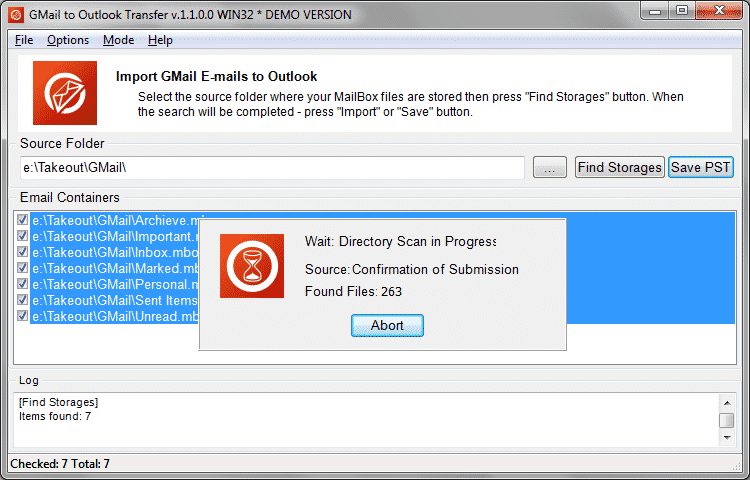
Ora avete tutto il necessario e possibile importare messaggi di posta elettronica a Thunderbird. Per quello:
- Eseguire Thunderbird e creare una nuova cartella, se necessario
- File Eseguire Esplora risorse e aprire la posizione dei file EML
- Selezionare tutti i file EML (CTRL + A)
- Mettere puntatore del mouse sulla selezione, allora tieni premuto il tasto sinistro del mouse
- Spostare la selezione alla finestra Thunderbird e la cartella in cui si desidera messaggi di posta elettronica di importazione
- Pulsante di rilascio del mouse
- Tutti i file EML selezionati verranno importati nella cartella di Thunderbird
Qual è il profilo di Mozilla Thunderbird
Ora si dovrebbe indicare la cartella per l'archiviazione di posta. Per fare questo, clicca RMB sul nome dell'account e selezionare “Opzioni“.
Quando pensando a come aggiungere Gmail a un Thunderbird, si dovrebbe conoscere il profilo di Thunderbird prima. Un profilo è un pezzo di informazione che viene generato durante il funzionamento del client di posta, ma non si applica ai file eseguibili del programma.
Esso comprende le seguenti:
- le copie dei messaggi e-mail (a seconda delle impostazioni);
- impostazioni utente (temi, le barre degli strumenti, eccetera).
Subito dopo l'installazione, Mozilla Thunderbird crea un profilo chiamato predefinito. Il programma utilizzerà in futuro a meno che non si crea specificamente uno nuovo utilizzando il Profile Manager.
Dove Messaggi di posta elettronica Thunderbird sono memorizzati
Quando si crea un profilo, il nome viene assegnato xxx.uuu, dove xxx è otto numeri generati casualmente dal programma, e uuu è il suo nome visualizzato. Nelle diverse versioni del sistema operativo, il posizione dei file di profilo è diverso. Per trovare rapidamente un profilo, si dovrebbe fare clic sul pulsante del menu principale del programma e fare clic “Aiuto”. Cliccando sul “Cartella aperta” vi porterà alla directory di destinazione, dove potrete vedere i file necessari.
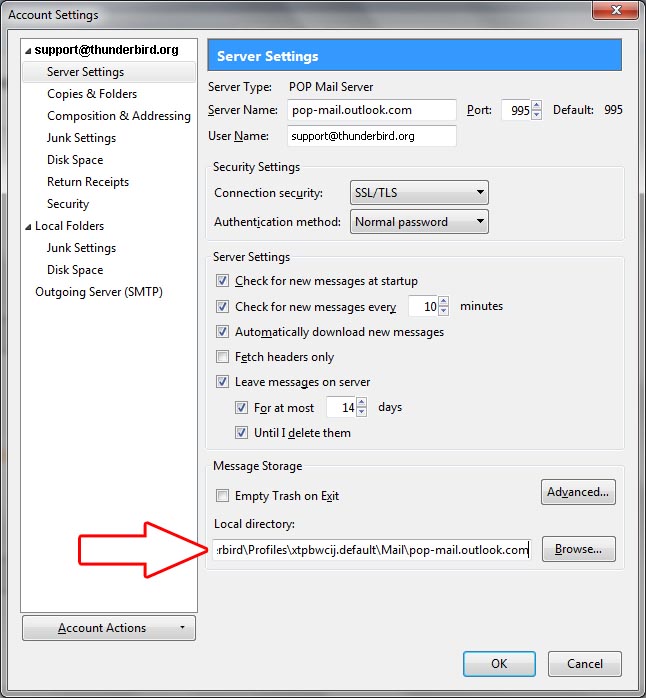
Profilo di backup e ripristino
Per eseguire il backup dei file del profilo di Mozilla Thunderbird, è necessario seguire un semplice algoritmo:
- chiudi il programma;
- aprire la directory con file di profilo nel modo sopra indicato;
- passare al livello al di sopra e copiare la cartella del profilo con il nome xxx.uuu;
- salvare la directory nella posizione di destinazione sul disco.
È possibile memorizzare una copia di backup sia sul disco rigido del computer e su tali supporti esterni come dischi ottici, unità flash, condivisione di file, e server cloud. Per ripristinare un profilo Gmail Mozilla Thunderbird, semplicemente copiare la cartella nella directory di destinazione con i file di sostituzione. Se la procedura viene eseguita dopo aver reinstallato il sistema operativo e il profilo predefinito viene assegnato un nome diverso, è necessario copiare non la cartella, ma solo i file in esso contenuti.
Temi e design
temi Mozilla Thunderbird sono presentati come add-on separato che devono essere scaricati da Internet. È possibile farlo senza visitare immediatamente risorse di terze parti nella finestra del programma. Per fare questo, clicca sulla voce “Componenti aggiuntivi” nella finestra principale. Una volta che si trova un tema adatto, fare clic sul suo nome, e nella pagina successiva, clicca il “Aggiungi a Thunderbird” pulsante. Ricordatevi di cliccare anche il “permettere” pulsante nella finestra pop-up.
Il tema scaricato viene applicata automaticamente. Se avete scaricato diversi temi e si desidera passare da uno all'altro, andare al “Aspetto” scheda del menu add-on di controllo e fare clic sul “Abilitare” pulsante. Nello stesso menu, è possibile eliminare i temi Mozilla Thunderbird che non è più come.
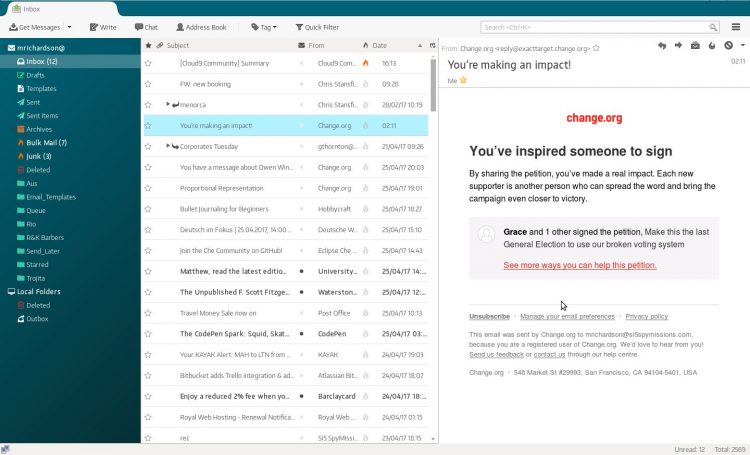
Ordina lettere
È possibile impostare uno o più filtri alle azioni Automatizzare con la corrispondenza ricevuti o inviati. Per creare un nuovo filtro, andare al menu principale del programma, e selezionare “Filtri messaggi“. Quindi selezionare l'account da cui verrà applicato il filtro e fare clic sul “Creare” pulsante.